【iOS9】iPhone6s/plusでメールを一括削除する方法はこれ!

スポンサーリンク
こんにちは!!『アル』です。
本日はiOS9リリースによる便利機能
『【iOS9】iPhone6sでメールを一括削除する方法はこれ!』
についてご紹介します。
これまでのiOS8ではメールの一括削除が
iPhoneからでは出来なかったのですが
iOS9からiPhone端末からでも
行えるようになったのでご紹介していきますね。
スポンサーリンク
iPhoneからメッセージを一括削除する方法
まずはお使いのメッセージを開きましょう。
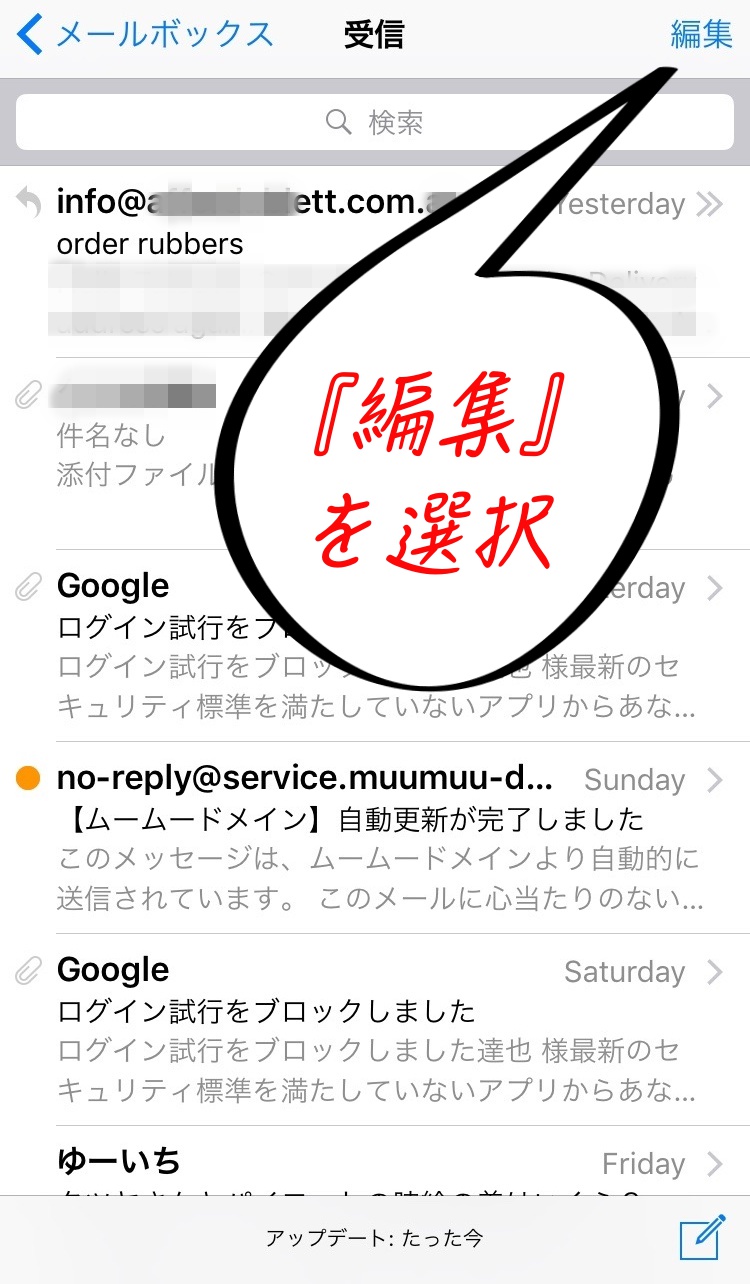
右上にある『編集』を選択しましょう。
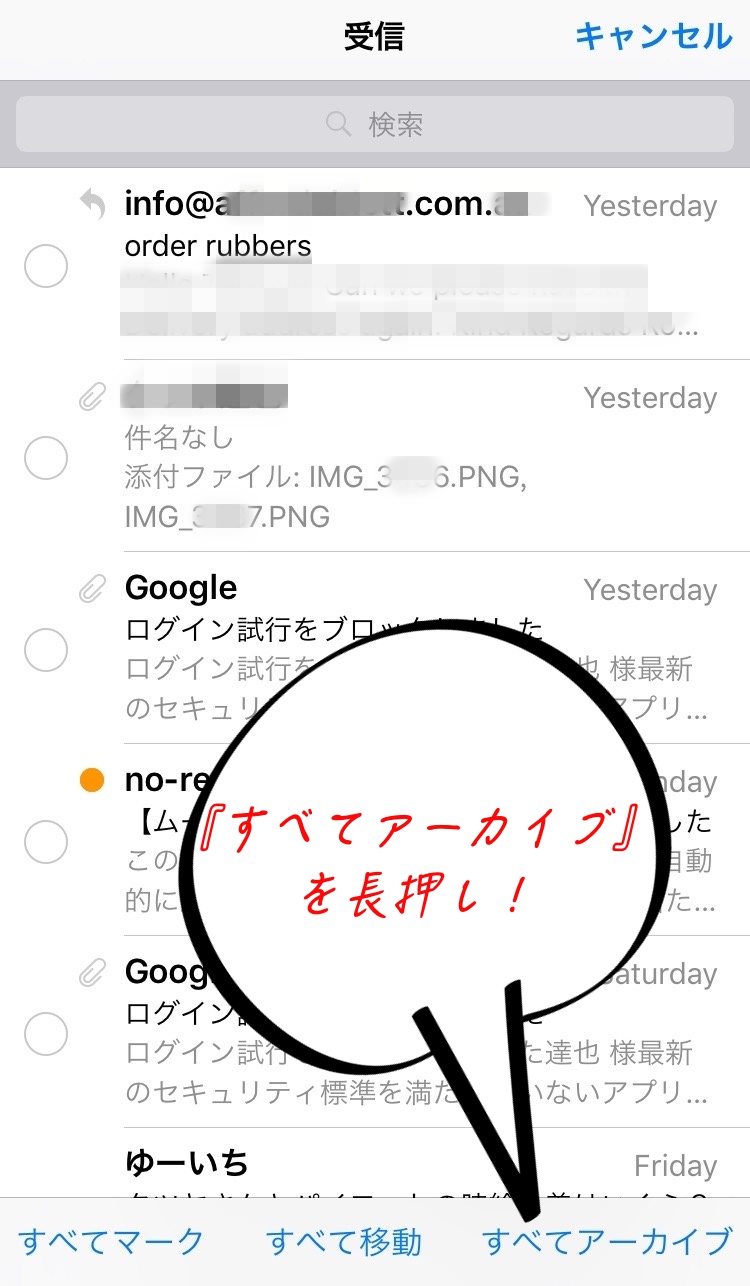
『すべてアーカイブ』を長押ししてください。
長押しですよ〜!!
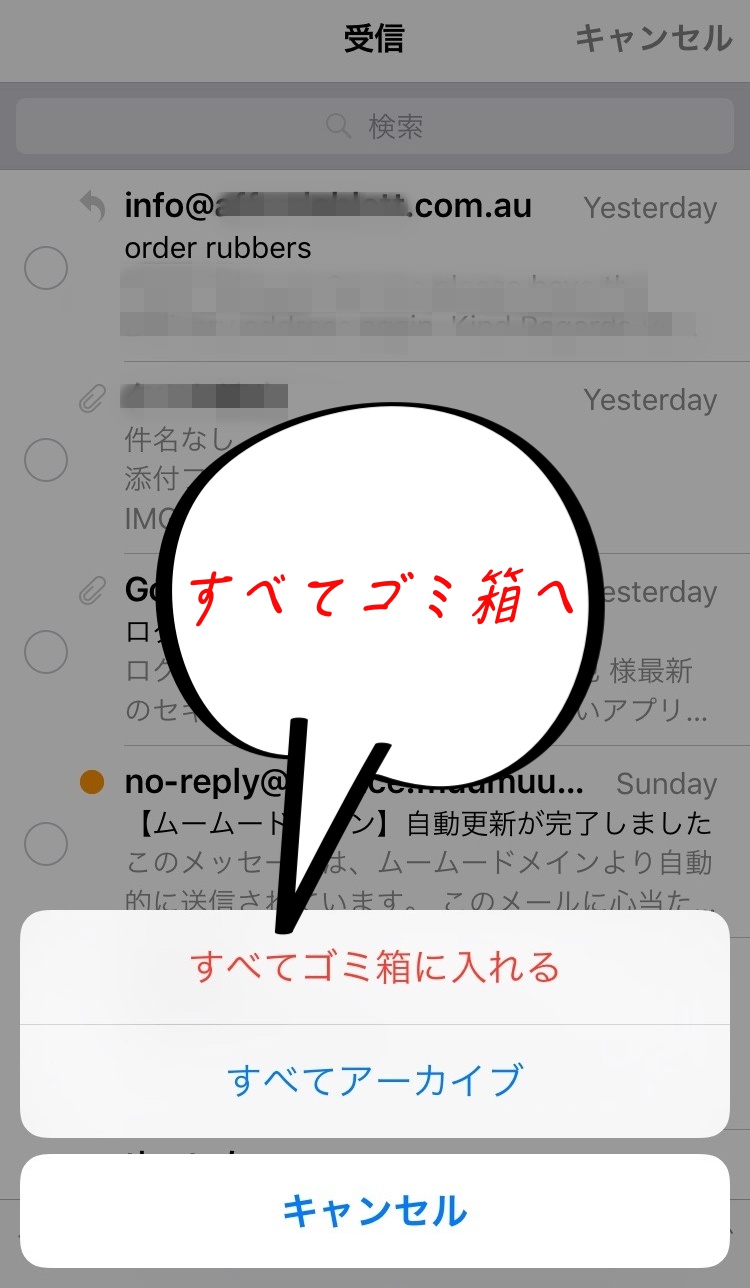
ほら『すべてゴミ箱に入れる』の項目が表示されたでしょ。
ここをぽちっと押すだけで
一括でメッセージをゴミ箱に送ることが出来ました。
この状態ではメッセージは完全に削除されておらず
全てのメッセージがゴミ箱ボックスに移動されただけ。
完全にメッセージを削除したい方は
ゴミ箱のフォルダを選択してください。
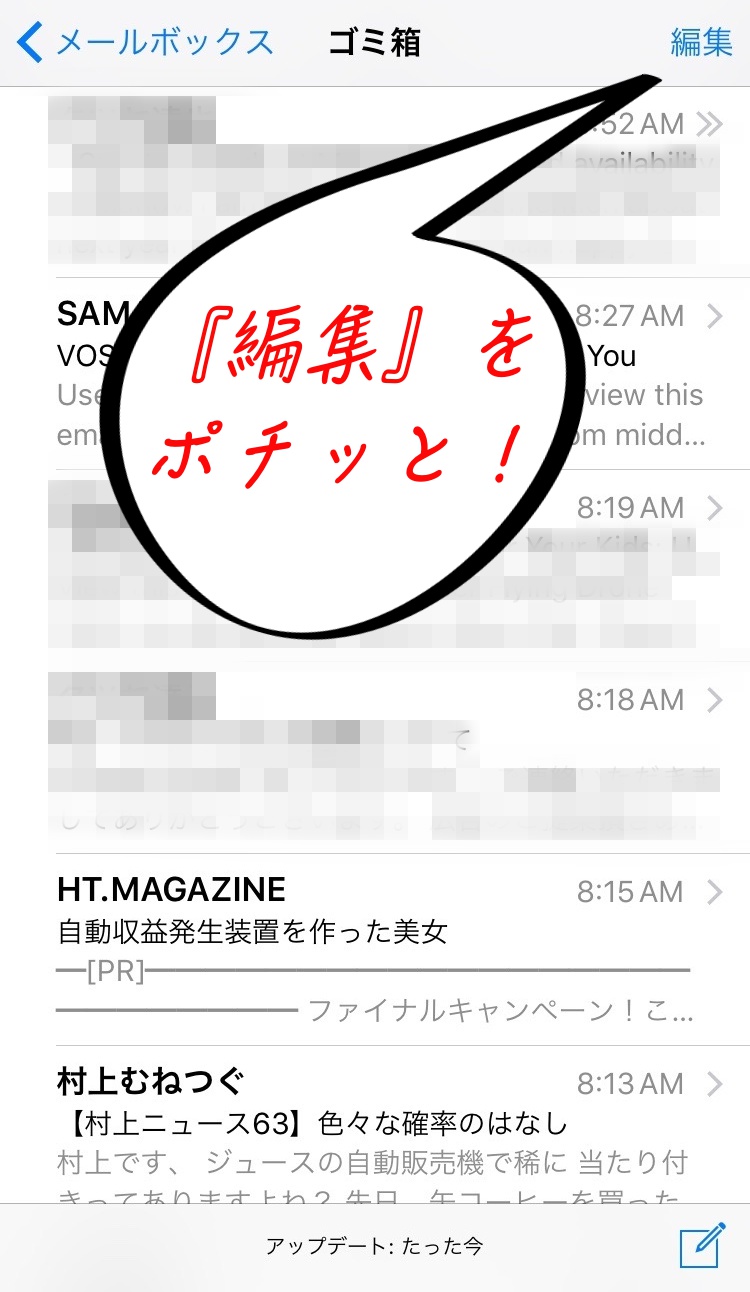
『ゴミ箱フォルダ』でも同様に
右上の『編集』をポチッと・・・
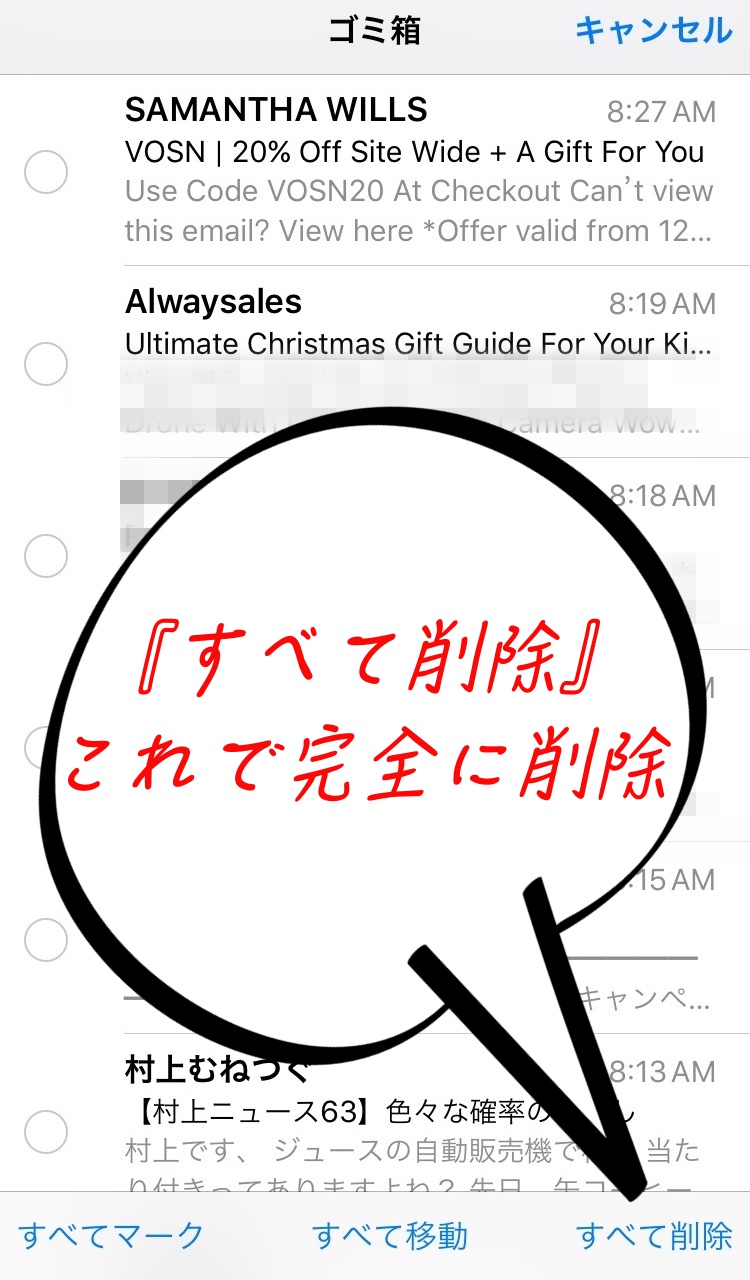
『すべて削除』を押すことで
完全に削除する事が出来ます。

メッセージの一括削除が完了すると
上記のような『メールなし』が表示されますよ。
まとめ
これまでiPhoneからでは出来なかった
メッセージの一括削除が
iOS9にアップデートされたことによって
可能となりました。
これでメッセージ管理がしやすくなりましたね。
スポンサーリンク
スポンサーリンク




